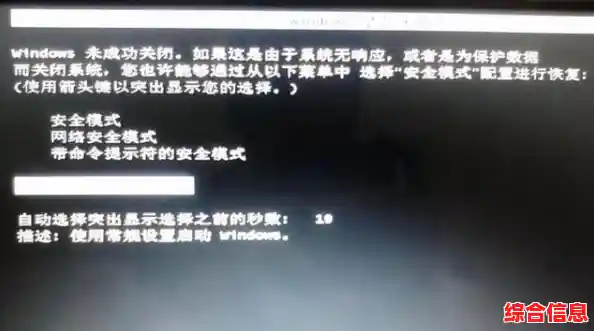电脑突然黑屏了,屏幕一片漆黑,但主机可能还在嗡嗡作响,这时候千万别慌,也别急着直接断电或抱去维修店,大部分黑屏问题其实我们自己就能解决,跟着下面这个步骤一步步来,从最简单、最可能的原因开始排查,很可能几分钟就让电脑恢复正常。
第一步:保持冷静,先看再动
黑屏后第一件事不是去乱按键盘鼠标,而是先仔细观察,屏幕是完全不亮,还是有一点微亮?屏幕上有没有鼠标指针?主机电源指示灯是亮的还是灭的?风扇有没有在转?听一下硬盘有没有工作的声音?这些信息是判断问题根源的关键,主机灯亮风扇转,说明电源基本通了,问题可能出在显示信号传输或系统本身。

第二步:检查最基础的连接问题(概率极高)
这是最常见也是最容易被忽略的原因,请务必检查以下这些“物理连接”:
- 电源线:显示器的电源线插紧了吗?插座有没有电?(可以换个电器试试插座)
- 视频线:连接主机和显示器的视频线(HDMI线、DP线、VGA线等)两头都插牢固了吗?最好拔下来重新插一遍,确保针脚没有弯曲。
- 懒人秘籍:如果你有备用的视频线,换一根试试,线材本身损坏也是黑屏的常见元凶。
第三步:尝试强制重启

如果连接没问题,那就尝试强制重启,这不是普通的关机再开机。
- 方法:长按主机的电源按钮不放,大约持续5-10秒钟,直到主机完全断电关机,等待半分钟,再次按下电源按钮正常开机。
- 为什么有效:这个操作可以清除系统临时性的卡死或软件冲突,相当于给电脑一个“深度重启”的机会,很多情况下,电脑就这样神奇地复活了。
第四步:深入排查硬件“谁坏了”
如果重启没用,我们需要判断是显示器、主机还是连接线的问题。
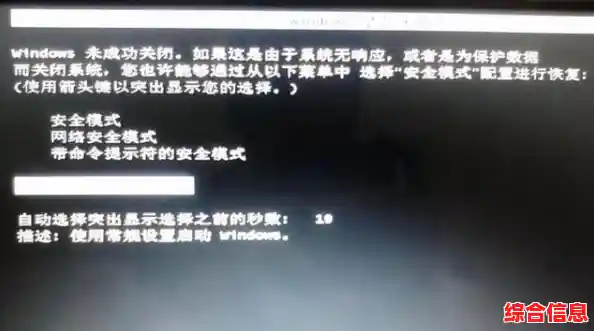
- 排查显示器:将显示器连接到另一个设备上,比如笔记本电脑、游戏机(PlayStation/Xbox)或者电视盒子,如果这些设备能正常显示,那就说明你的显示器是好的,问题出在电脑主机或连接线上。
- 排查主机:如果你有独立显卡,并且主板上还有自带的视频接口(通常在机箱后面板的上部),请拔掉独立显卡上的视频线,然后插到主板自带的视频接口上,再开机试试,如果能亮屏,说明很可能是你的独立显卡出了问题(比如松动了、驱动冲突或损坏)。
- 听声音看灯光:开机时仔细听主板有没有发出“嘀”的一声正常启动音,如果没有声音,或有长短不一的蜂鸣声(报警声),那很可能是内存、显卡等硬件接触不良,同时观察键盘的Num Lock指示灯,开机后按一下,看灯能不能亮灭,如果能,说明系统其实已经启动了,只是显示输出环节卡住了。
第五步:处理系统内部的问题
如果以上硬件排查都指向主机本身能启动但无显示,可能是系统层面的问题。
- 尝试进入安全模式:在强制关机后再次开机,在出现品牌Logo(如ASUS、Lenovo)时,立刻连续按F8(或其他指定键,如F11、F12,具体看品牌),尝试进入“高级启动选项”,如果能进去,选择“安全模式”启动,在安全模式下,系统只加载最基础的驱动,如果黑屏是显卡驱动冲突导致的,在安全模式下就能正常显示,然后你就可以卸载最近安装的或出问题的显卡驱动了。
- 重置BIOS/CMOS:主板上有一个纽扣电池,拔掉它(需要断开主机电源后操作),等待一分钟再装回去,可以恢复主板的出厂设置,这个操作能解决因超频、错误BIOS设置导致的黑屏,如果你不熟悉,可以查阅主板说明书,这个方法要谨慎使用。
第六步:最后的救命稻草与送修准备
如果所有自救方法都失败了,那么问题可能比较严重,比如主板、CPU、内存或电源等核心硬件损坏。
- 备份数据:如果你有极其重要的数据在电脑里,而主机似乎又在运行(硬盘灯在闪),可以尝试请懂电脑的朋友帮你把硬盘拆下来,挂到另一台好的电脑上作为从盘,把数据拷贝出来。
- 准备送修:这时最好的选择就是联系专业的电脑维修服务了,去之前,把你已经做过的排查步骤告诉维修人员,这能帮助他们更快地定位问题,节省时间和金钱。
总结一下核心思路:从外到内,从简到繁,先确保电通上了、线连好了,再重启,然后一步步分离故障点,大部分黑屏都不是硬件损坏,冷静和有条理的排查是解决问题的关键,希望这份指南能帮你快速摆脱黑屏的困扰!